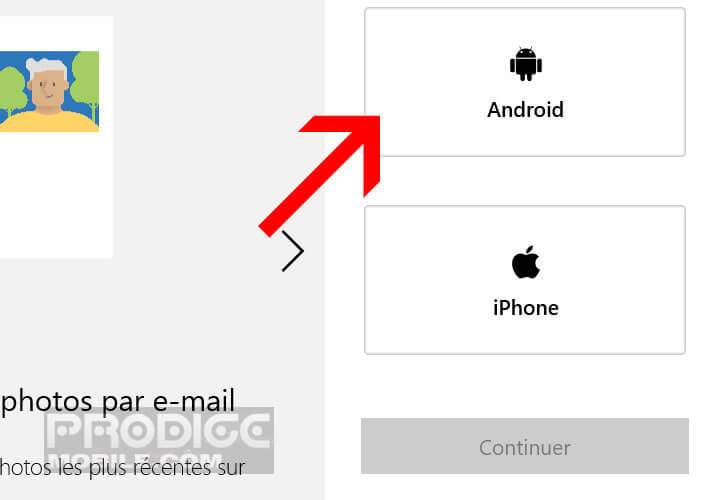Ce serait un euphuisme de dire que les notifications push sont un calvaire. La plupart des gens détestent devoir déverrouiller l’écran de leur smartphone pour consulter ces petits messages. Fort heureusement, il existe une solution pour afficher ses notifications Android sur l’écran de son PC sans avoir à sortir son téléphone de sa poche ou de son sac.
Réceptionner et gérer vos notifications Android sur votre ordinateur
L’écosystème Apple coupé à la fonction continuité permet aux utilisateurs d’iPhone de recevoir ou d’envoyer des messages sur leur ordinateur sans même toucher leur téléphone. Malheureusement Android ne propose pas ce type de fonctionnalité.
Ceci dit, inutile de crier au scandale. La société Microsoft travaille depuis plusieurs mois sur un système de synchronisation entre Android et Windows comparable à ce que propose Apple. Beaucoup de gens ne le savent pas mais l’application Votre téléphone permet d’associer un smartphone à un PC et d’effectuer différentes tâches.
- Passer et recevoir des appels depuis son ordinateur
- Recevoir et répondre à ses messages sur un PC
- Visualiser les photos prises par son smartphone sur l’écran de son ordinateur
- Gérer les notifications d’Android directement sur son ordinateur
Attention cette solution réclame quelques pré-requis. Première votre PC doit être équipé de la dernière version de Windows 10. Pensez à mettre à jour votre système d’exploitation. Vous devez également disposer d’un compte Microsoft (adresse mail Outlook, Hotmail, un compte OneDrive, Skype ou Xbox feront parfaitement l’affaire).
Associer son PC à son smartphone
Pour commencer, vous aller devoir à paramétrer l’application Votre téléphone sur votre PC. Cette dernière est installée par défaut sur tous les ordinateurs disposant des dernières mises à jour Windows.
- Cliquez sur l’icône en forme de loupe placée à droite de l’icône Windows dans la barre de tâches
- Dans le champ de rechercher tapez votre téléphone
- Cliquez sur l’icône pour lancer le logiciel votre téléphone
- Appuyez sur le bouton Android puis sur le bouton continuer
- Connectez-vous à l’aide de votre compte Microsoft
- Cliquez sur le bouton lier mon téléphone
Votre recherche ne donne aucun résultat ? En cas de problème, sachez qu’il est possible de télécharger l’appli Votre téléphone depuis la boutique de logiciels de Windows. Voici comme procéder.
- Ouvrez l’application Microsoft Store
- Cliquez sur le bouton Rechercher
- Tapez le nom de l’appli recherchée à savoir votre téléphone
- Cliquez sur la vignette du logicielle
- Appuyez sur le bouton installer
- Entrez l’adresse mail et le mot de passe de votre compte Microsoft
- Si vous n’en n’avez pas, il faudra en créer un
- Reprendre la configuration du logiciel décrite dans la section précédente
Vous allez maintenant devoir télécharger l’application Assistant votre téléphone sur votre smartphone. Cette dernière est disponible gratuitement sur le Play Store. Voici le lien pour la télécharger : https://play.google.com/store/apps/details?id=com.microsoft.appmanager&hl=fr
- Lancez l’application Assistant votre téléphone
- Connectez-vous à l’aide de votre compte Windows
- Assurez-vous que votre smartphone soit connecté au même réseau Wi-Fi que votre PC
- Appuyez sur le bouton mon PC est prêt
- Lors de premier lancement l’application vous demandera de lui accorder plusieurs autorisations. Ces dernières sont nécessaires au bon fonctionnement de l’outil
- Vous devrez autoriser l’application d’accéder à vos SMS, à votre espace de stockage ainsi qu’à vos contacts
- Retournez ensuite sur l’écran d’accueil de l’application votre téléphone
- Un message va vous indiquer que PC cherche à se connecter à votre téléphone
- Si le nom affiché correspond à votre ordinateur cliquez sur le bouton autoriser
Félicitations, votre téléphone et votre PC sont désormais liés. Vous allez pouvoir tester toutes les fonctionnalités offertes par l’application Votre téléphone comme par exemple la possibilité de consulter ses SMS directement depuis son PC.
Activer les notifications d’Android sur Windows
Dans cette dernière partie, nous allons demander à l’application Votre téléphone d’afficher les notifications de votre smartphone Android directement sur l’écran de Windows. Cela ne vous prendra pas plus de 5 minutes. Courage, on arrive au bout.
- Ouvrez l’application Votre téléphone sur votre PC
- Sélectionnez l’option notifications
- Appuyez sur le bouton démarrer puis sur ouvrir les paramètres sur le téléphone
- Vous allez recevoir une notification sur votre téléphone
- Cliquez dessus
- Cette action va vous rediriger automatiquement sur le système de gestion de notifications d’Android
- Recherchez dans la liste le nom de l’application Assistant votre téléphone
- Appuyez sur l’interrupteur pour autoriser l’appli à accéder à vos notifications
- Appuyez sur le bouton retour d’Android pour revenir sur l’application
- Retournez devant votre ordinateur
- La page notification va afficher les alertes de votre smartphone (au besoin rafraichissez la page)
A noter qu’il est possible de désactiver les notifications intempestives pour certaines applications. Pour cela il suffit de cliquer sur le bouton paramètres du logiciel Votre téléphone sur votre PC. Appuyez sur le lien choisir les applications qui ont le droit d’afficher des notifications puis désactiver l’interrupteur devant les applis que vous souhaitez réduire au silence.